A Twitter már régen a tweetek fölé emelkedett, és a média megosztása manapság elengedhetetlen funkció. Emiatt a probléma, amelyről ma beszélni fogunk, meglehetősen komoly. A felhasználók ugyanis arról számolnak be, hogy a Twitter for Android nem tölt be képeket. Ha ez érinti Önt, feltétlenül tekintse meg a megoldások alábbi listáját.
Tartalomjegyzék:
- Törölje az alkalmazás gyorsítótárát
- Telepítse újra az alkalmazást
- Az adatmentés letiltása
- Ellenőrizze a hálózati engedélyeket
- Telepítse a régebbi iterációt APK-n keresztül
Miért nem töltődnek be a képek a Twitteren?
Előfordulhat, hogy csatlakozási problémák miatt nem töltődnek be a képek a Twitteren, de a probléma gyakran átmeneti és a szerver oldalon jelentkezik. Megpróbálhatja azonban letiltani az adatmentési lehetőségeket, ellenőrizni az engedélyeket, és engedélyezni a Twitter számára a mobiladat-használatot a háttérben.
Ha ez nem segít, letöltheti és telepítheti a Twitter egy régebbi verzióját egy APK oldalbetöltésével. Remélhetőleg ezek a megoldások működni fognak az Ön számára. Tudjon meg többet róluk az alábbi lista követésével.
1. Törölje az alkalmazás gyorsítótárát
Tegyük fel, hogy kezdettől fogva minden közösségi hálózati alkalmazás sok adatot halmoz fel. A fejlesztő szándéka, hogy felgyorsítsa a képek és a videók bélyegképeinek betöltési idejét, és ezzel javítsa a felhasználói élményt.
De sok esetben a rengeteg tárolt gyorsítótár-adat lelassíthatja az alkalmazás teljesítményét. Ezenkívül ebben az esetben megakadályozhatja az új fényképek betöltését. Ezért segíthet az eszközön belül tárolt adatok megtisztítása.
Így ürítheti ki a Twitter alkalmazás gyorsítótárát:
- Nyisd meg a beállításokat.
- Koppintson az Alkalmazások (Alkalmazáskezelő) elemre.
- Bontsa ki az Összes alkalmazás elemet.
- Nyissa meg a Twittert.
- Válassza a Tárhely lehetőséget.
- Koppintson az Adatok törlése elemre.
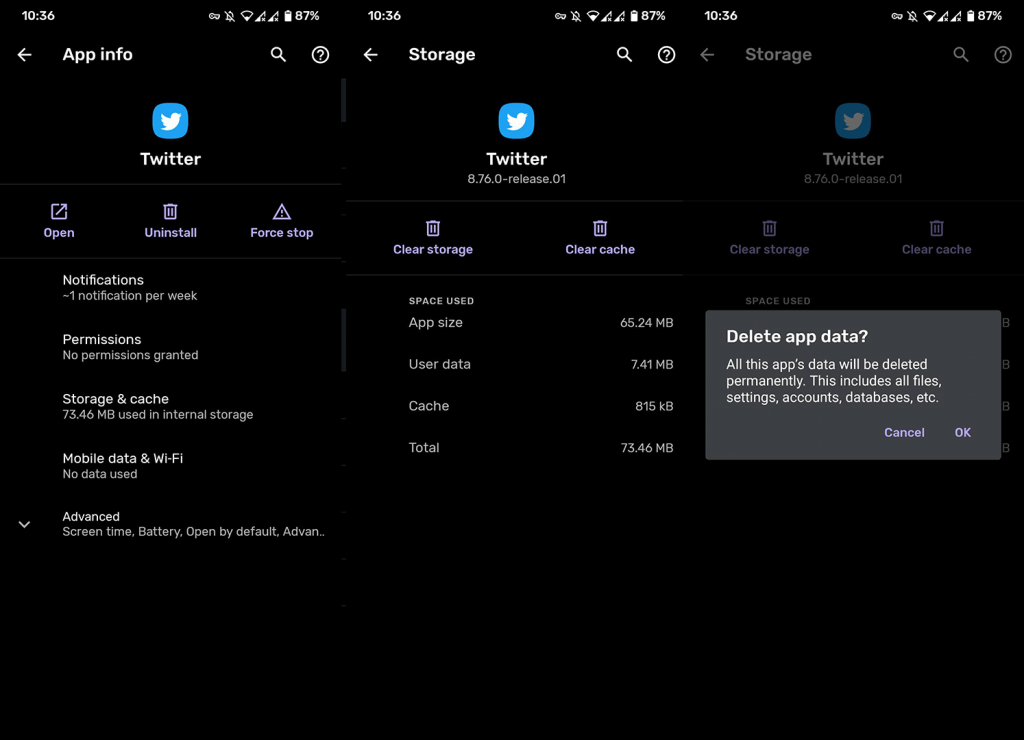
- Indítsa újra az eszközt, nyissa meg a Twittert, és jelentkezzen be újra.
2. Telepítse újra az alkalmazást
Ha az első lépés sikertelen, a következő lépés az újratelepítés. Nem lehetünk biztosak abban, hogy ez elég lesz, de jobb betekintést kell adnia abba, hogy mi indította el a képbetöltési problémát.
Kövesse az alábbi lépéseket a Twitter újratelepítéséhez és a nulláról való kezdéshez:
- Nyissa meg a Beállítások > Alkalmazások > Twitter lehetőséget.
- Távolítsa el az alkalmazást.
- Most nyissa meg a Google Drive > Hamburger menü > Biztonsági mentések > Saját eszköz > Alkalmazások > Alkalmazásadatok lehetőséget.
- Törölje a Twittert a listáról.
- Nyissa meg a Play Áruházat, és telepítse a Twittert.
3. Tiltsa le az Adatmentést
Egy másik dolog, amit érdemes megpróbálni, az adatmentési mód letiltása. Ez a mód a médiabemutatókat módosítja az adathasználat csökkentése érdekében. Ez azonban megakadályozhatja a kép betöltését is. Ezért ki kell kapcsolnia, és a Twitternek adnia kell egy másik lehetőséget.
Így kapcsolhatja ki az adatmentést a Twitteren:
- Nyissa meg a Twittert a készülékén.
- Érintse meg a hamburger menüt.
- Válassza a Beállítások és adatvédelem lehetőséget.
- Koppintson az Adathasználat elemre.
- Törölje a jelet az Adatmentő négyzetből.
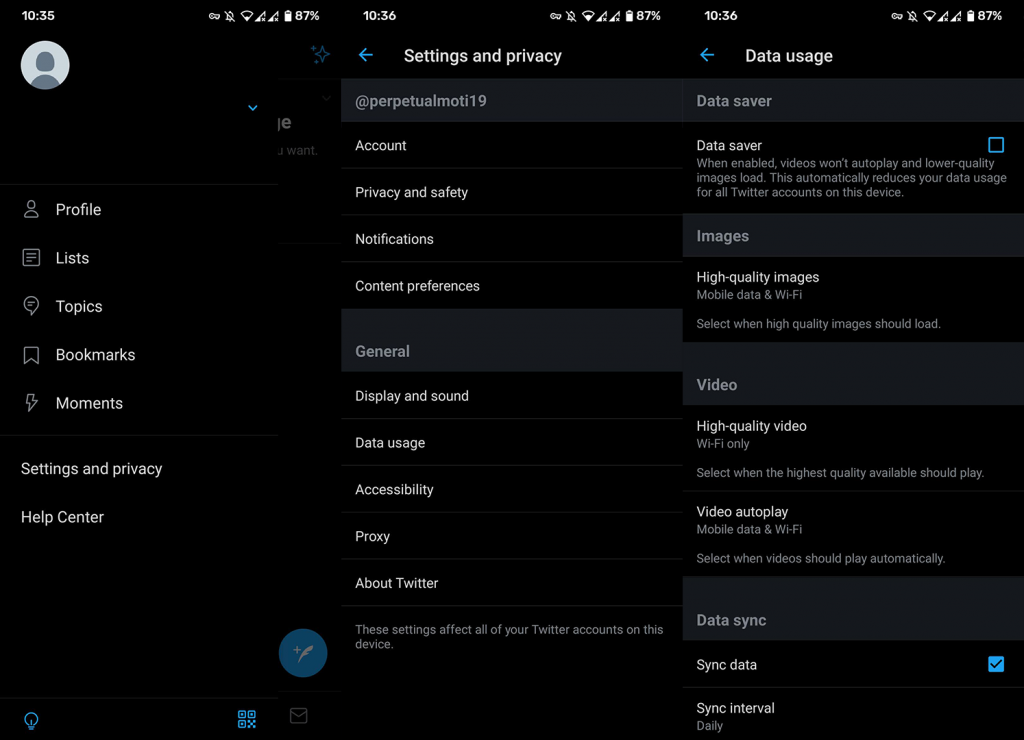
4. Ellenőrizze a hálózati engedélyeket
Ha problémái vannak a fényképek Twitteren való betöltésével, csak mobil adatforgalommal, javasoljuk, hogy ellenőrizze még egyszer a hálózati engedélyeket. Előfordulhat, hogy eszköze nem engedi, hogy a Twitter hozzáférjen a mobiladatokhoz. Természetesen anélkül, hogy mondanám, legalább elviselhető hálózati sebességre van szüksége.
Itt keresheti a hálózattal kapcsolatos engedélyeket:
- Nyisd meg a beállításokat.
- Koppintson az Alkalmazások (Alkalmazáskezelő) elemre.
- Nyissa meg a Twittert.
- Válassza az Adatok lehetőséget.
- Győződjön meg arról, hogy a Wi-Fi és a mobil adatforgalom egyaránt engedélyezett.
5. Telepítse a régebbi iterációt APK-n keresztül
Végül, ha a Twitter legújabb iterációja egyszerűen meghibásodott, és nem működik, bármikor visszaléphet, és letölthet egy korábbi verziót. Ez megtehető az APK fájllal.
Emlékeztetünk arra, hogy ezek az alkalmazások nem kapnak frissítést a Play Áruházban, így addig maradhatsz a funkcionális verziónál, ameddig csak akarsz. Használatuk teljesen biztonságos, ezért javasoljuk, hogy szükség esetén használja őket.
Ha nem biztos benne, hogyan töltsön le és telepítsen egy Twitter APK-t a készülékére, kövesse az alábbi lépéseket:
- Távolítsa el a Twittert.
- Nem hivatalos alkalmazások telepítésének engedélyezése.
- A telefonos webböngészővel nyissa meg az APK Mirror webhelyét, itt .
- Böngésszen az elérhető Twitter-verziók között, válasszon egy régebbi iterációt, és töltse le eszközére.
- Futtassa az APK-t, engedélyezze a telepítést ismeretlen (harmadik féltől származó) forrásból.
- Nyissa meg a Twittert, jelentkezzen be, és keresse a fejlesztéseket.
Ezt követően újra látnia kell az összes fényképet vagy szeretett mémet a Twitter hírfolyamában. Másrészt egy idő után megpróbálhatja törölni az APK verziót, és telepíteni a hivatalos verziót az Áruházból. A legtöbb hibát idővel kijavítják.
Köszönjük, hogy elolvasta, és feltétlenül nézze meg (remélhetőleg képekkel most töltődik) és oldalainkat. További, az Androidról és az iOS-ről szóló útmutatók/javítási cikkek érdekelhetik.
A szerkesztő megjegyzése: Ezt a cikket eredetileg 2018 júliusában tették közzé. Gondoskodtunk arról, hogy frissítsük és pontosítsuk.
![Hogyan lehet élő közvetítést menteni a Twitch-en? [KIFEJEZETT] Hogyan lehet élő közvetítést menteni a Twitch-en? [KIFEJEZETT]](https://img2.luckytemplates.com/resources1/c42/image-1230-1001202641171.png)
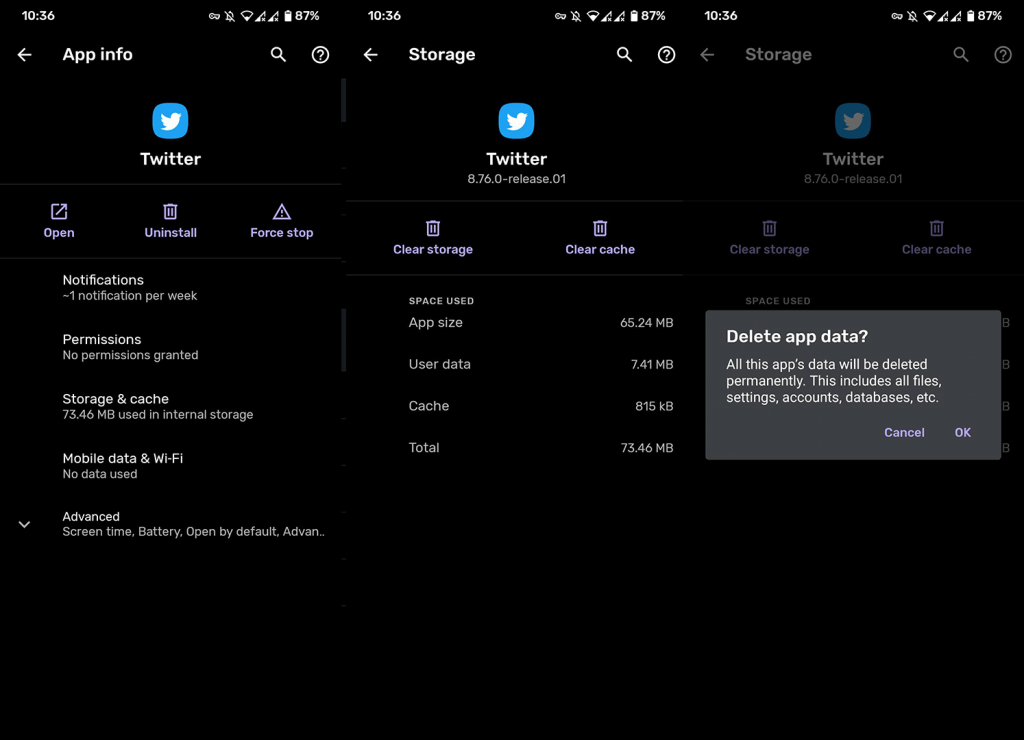
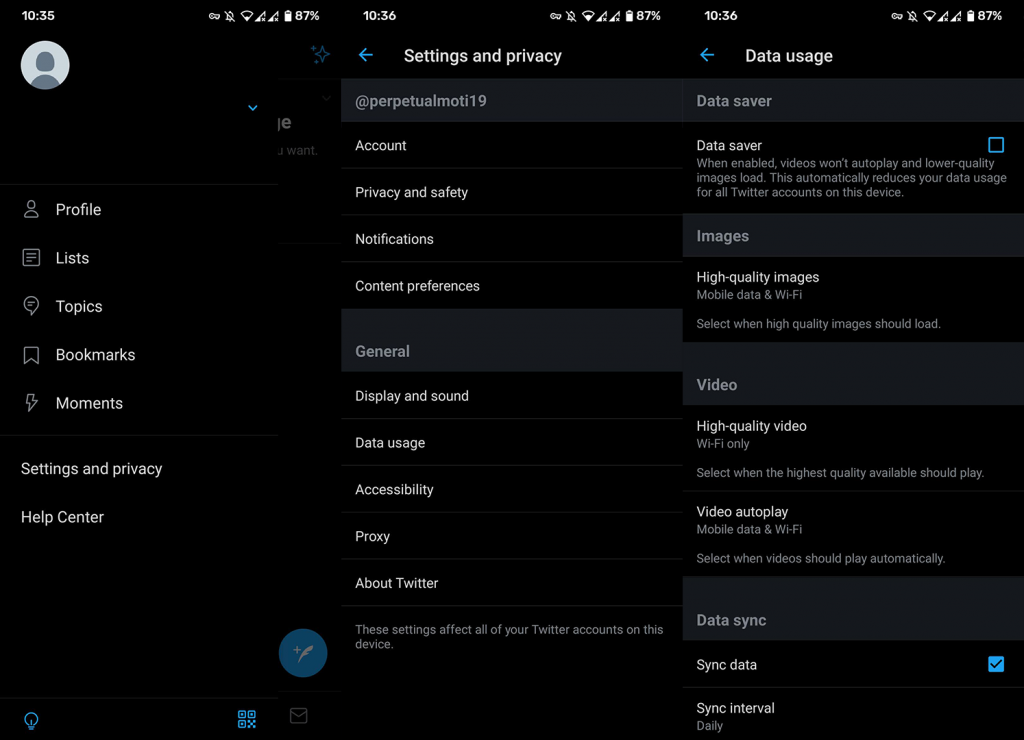


![[JAVÍTOTT] „A Windows előkészítése, ne kapcsolja ki a számítógépet” a Windows 10 rendszerben [JAVÍTOTT] „A Windows előkészítése, ne kapcsolja ki a számítógépet” a Windows 10 rendszerben](https://img2.luckytemplates.com/resources1/images2/image-6081-0408150858027.png)

![Rocket League Runtime Error javítása [lépésről lépésre] Rocket League Runtime Error javítása [lépésről lépésre]](https://img2.luckytemplates.com/resources1/images2/image-1783-0408150614929.png)



